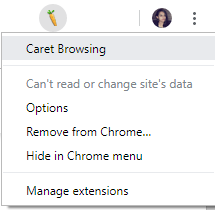Google Chrome adalah salah satu browser paling populer di seluruh dunia. Google Chrome menawarkan banyak fitur dan aksesibilitas adalah salah satunya. Aksesibilitas dapat didefinisikan sebagai sarana untuk membantu penyandang disabilitas dengan menggunakan teknologi bantu, dapat berupa perangkat, fitur, lingkungan, atau layanan.
Nah, jika Anda atau anggota keluarga Anda tidak dapat membaca teks di situs web, tidak dapat melihat warna tertentu, atau menderita disleksia, Google Chrome telah hadir dengan fitur aksesibilitas yang dapat Anda bantu.
Dalam posting ini, kita akan berbicara tentang ekstensi aksesibilitas yang ditawarkan Google dan cara menemukannya.
Bagaimana Cara Menemukan dan Menambahkan Ekstensi Aksesibilitas?
Saat Anda mengunjungi toko Web Chrome, Anda dapat membuka Kategori dan mengeklik kategori bernama Aksesibilitas, di mana pengembang telah menambahkan ekstensi untuk membantu penyandang disabilitas.
Anda dapat melihat daftar ekstensi dan menambahkannya Chrome. Untuk menambahkan, klik pada ekstensi dan di halaman berikutnya, klik Tambahkan ke Chrome. Anda akan mendapatkan prompt yang meminta untuk menambahkan ekstensi. Klik di atasnya untuk Tambah.
Selain pengembang lain, Google juga menambahkan beberapa ekstensi aksesibilitas untuk membantu penyandang disabilitas.
Penambah Warna:
Sesuaikan Warna halaman web Anda artinya Anda dapat menghilangkan warna tertentu di halaman web yang dapat Anda kenali. Ini adalah filter yang dapat disesuaikan yang membantu Anda meningkatkan warna pada situs web untuk meningkatkan persepsi warna. Ini biasanya membantu seseorang dengan buta warna.
Bagaimana cara menggunakan ekstensi?
Untuk mengaktifkan ekstensi, cari dan klik Color Enhancer -> Setup.
Pilih deretan kombinasi Warna yang membuat bingung. (Pilih baris dengan bintang paling redup.
Sekarang, gerakkan penggeser untuk mengubah level koreksi warna. Pilih pengaturan tempat Anda menyesuaikan penggeser hingga semua bintang terlihat di baris yang dipilih.
Klik OK untuk menyimpan perubahan.
Dapatkan disini
Penjelajahan Caret
Caret Browsing adalah ekstensi yang membantu Anda bergerak di sekitar halaman web menggunakan keyboard, bukan mouse atau touchpad. Anda dapat mengklik tautan, memilih dan menelusuri teks, bersama dengan kontrol halaman dasar.
Untuk mengaktifkan ekstensi, cari Caret Browsing dari sisi kanan bilah alamat.
Catatan: jika Anda Chromebook, Anda menekan tombol Penelusuran dan Kecerahan secara bersamaan untuk mengaktifkan atau menonaktifkan ekstensi.
Cara menggunakan ekstensi:
- Pindahkan kata ke kata: Tekan Ctrl dan tombol Panah bersamaan
- Pilih teks: tekan Shift dan tombol Panah
- Berpindah di antara Kontrol yang dapat fokus: tekan Tab.
- Tekan F7: aktifkan ekstensi
Dapatkan disini
Lihat juga:-
Cara Memperbaiki Google Chrome Telah Berhenti Bekerja ... Apakah Google Chrome terus mogok pada Anda dengan pesan kesalahan Chrome telah berhenti bekerja, lalu ikuti langkah-langkah yang diberikan ...
Kontras tinggi
Ubah atau balikkan skema warna agar halaman web mudah dibaca. Ekstensi dapat membantu Anda menyesuaikan kontras warna, menghapus semua warna, dan membalik hitam putih. Anda dapat mengubah pengaturan Anda dengan situs web.
Bagaimana cara menggunakan ekstensi?
Klik Kontras Tinggi dan aktifkan ekstensi dari sisi kanan bilah alamat.
Untuk menyesuaikan teks dan gambar di situs web, klik Kontras Tinggi.
Di bawah skema Warna Pilihan, pilih Normal, Peningkatan Kontras, Warna Terbalik, Skala Abu-abu Terbalik.
Anda dapat memilih pengaturan untuk semua situs web atau hanya untuk situs web saat ini.
Dapatkan disini
Deskripsi Panjang Dalam Menu Konteks
Deskripsi Panjang Dalam Ekstensi Menu Konteks memungkinkan Anda mengklik deskripsi panjang apa pun dan mengaksesnya. Tambahkan item ke menu konteks dan klik kanan elemen pada halaman dan akses deskripsi panjangnya.
Ekstensi ini menggunakan atribut longdesc” dan “aria-describedat” dalam HTML, juga digunakan dalam teknologi bantu.
Bagaimana cara menggunakan ekstensi?
Anda perlu mengklik kanan pada elemen apa pun di halaman dan pergi ke deskripsi panjangnya
Ini memungkinkan Anda untuk menambahkan batas warna untuk membedakan gambar dengan deskripsi yang panjang
Temukan Deskripsi Panjang di samping bilah Alamat dan klik Di atasnya.
Dari tarik-turun, pilih Opsi.
Sekarang beri tanda centang di samping "Tambahkan batas ke elemen dengan atribut aria-describedat atau longdesc," dan tutup jendela Opsi.
Perubahan akan disimpan secara otomatis.
Dapatkan disini
Penampil Teks Alt Gambar
Ekstensi Penampil Teks Alt Gambar dapat membantu Anda melihat teks alternatif untuk gambar di halaman web dan menemukan gambar yang tidak memiliki teks alternatif. Ekstensi akan menampilkan teks alternatif menggantikan gambar. Jika tidak ada teks alternatif untuk gambar, Anda dapat melihat gambar disorot dalam warna merah.
Cara Menggunakan Ekstensi:
Untuk mengaktifkan Image Alt Text Viewer, cari dan klik dari sisi kanan bilah alamat.
Untuk menonaktifkan ekstensi, klik Batalkan dari sudut atas halaman.
Dapatkan disini
Jadi, ini adalah ekstensi aksesibilitas yang disediakan oleh Google yang memungkinkan Anda untuk mendapatkan fitur aksesibilitas Di Google Chrome. Cobalah dan beri tahu kami jika itu cocok untuk Anda. Juga, Jika menurut Anda ada ekstensi aksesibilitas lain untuk Chrome yang dapat berguna, sebutkan di komentar di bawah.